아이폰과 아이패드, 맥북 등 앱스토어와 아이튠즈를 통한 구매 내역을 확인하는 방법입니다.
아래 파란색 버튼을 이용하면 밑에 설명을 다 건너뛰고 바로 확인하러 갈 수 있습니다만, 방법을 알아놓는 것도 좋을 것입니다.
* 최근 것만 확인하고 싶은 경우에는 문제 신고하기 (환불) 메뉴를 통해서도 볼 수 있습니다.
- 모바일 / PC 상관없이 바로 구매 내역 확인하러 가기 -
아이폰, 아이패드 , 아이팟 터치 등 iOS의 경우
1. 설정 > [사용자 이름] > iTunes 및 App Store로 이동합니다.
2. Apple ID를 탭한 후 'Apple ID 보기'를 탭합니다. Apple ID로 로그인하라는 메세지가 나타나는데 애플 계정의 비밀번호를 입력해주면 됩니다.
3. 위로 쓸어올려 '구입 내역'이 나타나면 탭합니다.
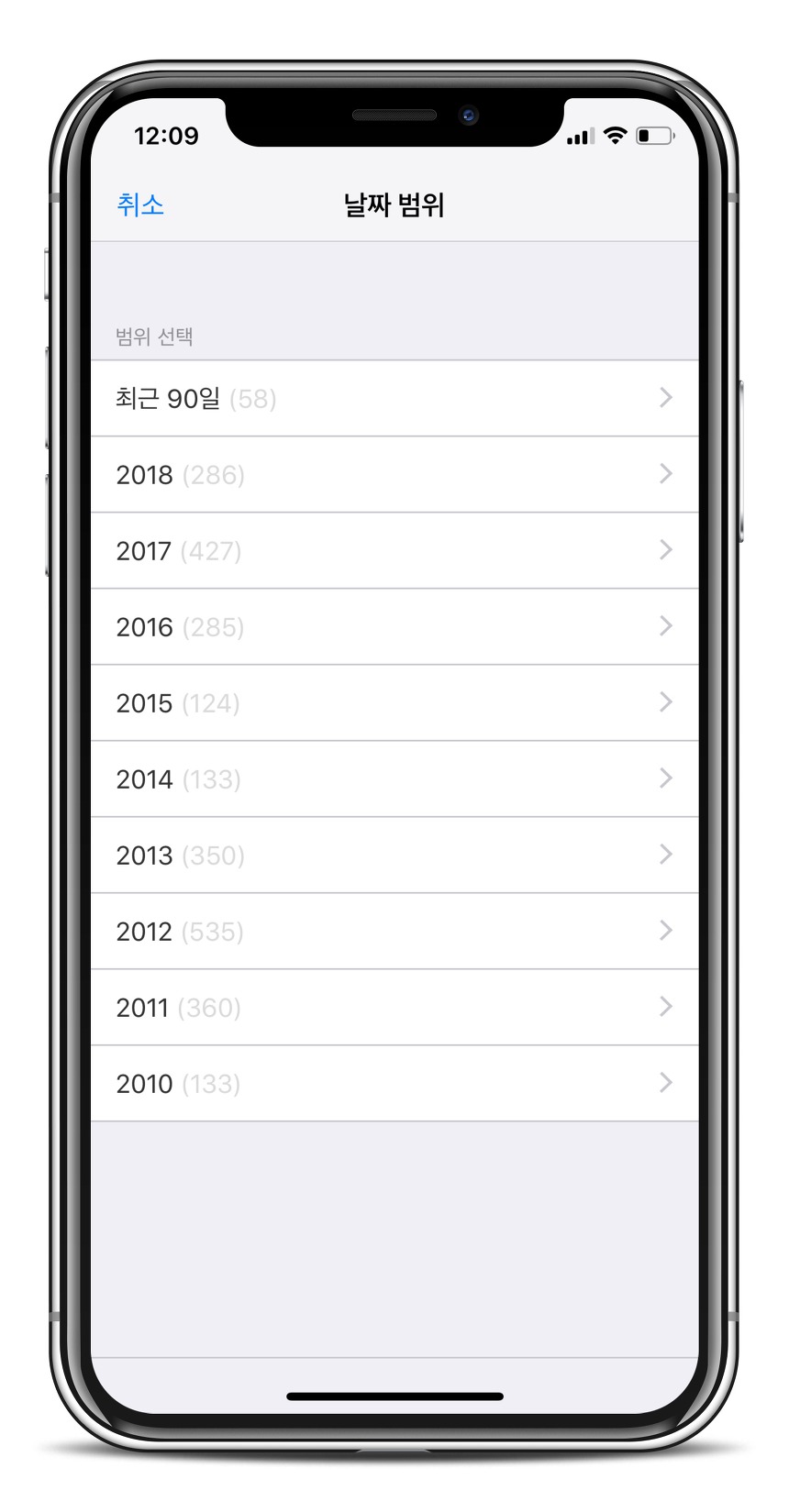
Mac 또는 PC의 경우
1. iTunes 실행
2. 컴퓨터 화면 상단 또는 iTunes 윈도우 상단에 있는 메뉴 막대에서 계정 > 나의 계정 보기를 선택합니다.
3. Apple ID로 로그인한 다음 '계정 보기'를 클릭합니다.
4. 계정 정보 페이지에서 구입 내역이 나타날 때까지 아래로 스크롤합니다. 가장 최근 구입 항목 오른쪽에서 '모두 보기'를 클릭합니다.
* 기본적으로는 '최근 90일'로 설정되어있지만, 아래 이미지와 같이 년 > 월 순으로 세부 조회가 가능합니다.
* iOS로 확인을 하던, MacOS로 하던 상관없이 AppleID 기준으로 맥용 어플 폰용 어플 등 전부 보여줍니다.
* 실재 어플을 구매한 날자와 영수증에 표시되는 날짜는 조금 차이가 있을 수 있습니다.
* 참고자료 : Apple Support App Store 또는 iTunes Store에서 구입 내역 확인하기
'Apple' 카테고리의 다른 글
| 애플 아이디 (Apple ID) 변경하는 방법 (0) | 2019.07.16 |
|---|

